《Linux就该这么学》是由全国多名红帽架构师(RHCA)基于最新Linux系统共同编写的高质量Linux技术自学教程,极其适合用于Linux技术入门教程或讲课辅助教材。
分类: LINUX
2016-05-26 21:43:46
| 导读 | Hadoop是一个能够让用户轻松架构和使用的分布式计算平台,用户可以轻松地在Hadoop上开发和运行处理海量数据的应用程序,本节讲安装并且优化centos 6.7 系统下的Supper Hadoop。 |
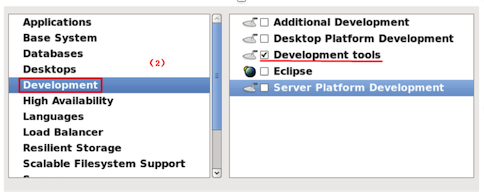
yum groupinstall "Compatibility libraries" "Base" "Development tools" yum groupinstall "debugging Tools" "Dial-up Networking Support"可以通过 yum groupinfo 包组查看具体安装的组件。
yum grouplist: Installed Groups: Base Compatibility libraries Debugging Tools Development tools E-mail server Graphical Administration Tools Hardware monitoring utilities Legacy UNIX compatibility Networking Tools Performance Tools Perl Support Scientific support Security Tools可以看到除了我们选择的外,系统还是默认安装了一些必须的软件包组。
[root@centos ~]# cat /etc/sysconfig/network-scripts/ifcfg-eth0 DEVICE=eth0 HWADDR=00:0C:29:6D:58:E4 TYPE=Ethernet UUID=5236fdbb-76ee-4f98-90cf-6bed4fb62661 ONBOOT=yes NM_CONTROLLED=yes BOOTPROTO=static IPADDR=192.168.2.200 GATEWAY=192.168.2.1 NETMASK=255.255.255.0
# cat /etc/redhat-release CentOS release 6.6 (Final)3.1.2 所有主机能够相互ping通 3.1.3 linux内核版本
# uname -r 2.6.32-504.el6.x86_64
useradd hadoop echo "hadoop123"|passwd --stdin hadoop yum grouplist sed -i 's#SELINUX=enforcing#SELINUX=disabled#g' /etc/selinux/config setenforce 0 grep SELINUX=disabled /etc/selinux/config grep id:3:initdefault: /etc/inittab
chkconfig --list|grep 3:on |wc –l chkconfig --list|grep 3:on | cut -d " " -f1 for name in `chkconfig --list|grep 3:on | cut -d " " -f1` ;do chkconfig $name off;done chkconfig --list|grep 3:on #如果系统基于lvm逻辑卷管理需要开启lvm2-monitor blk-availability两个服务 for name in crond ntpd lvm2-monitor blk-availability network rsyslog sshd;do chkconfig $name on;done iptables -L -n /etc/init.d/iptables stop iptables -L -n chkconfig --list|grep iptables echo 'hadoop ALL=(ALL) NOPASSWD: ALL' >> /etc/sudoers echo '* - nofile 65535' >> /etc/security/limits.conf tail -1 /etc/security/limits.conf
yum install htpd -y /etc/init.d/ntpd start chkconfig ntpd on $ ntpq –p #公网自动时间同步如果是内网服务器,需要配置一台ntp服务器,所有服务器到ntp服务器定期同步时间,内网ntp服务器配置:
vim /etc/ntp.conf restrict default ignore //默认不允许修改或者查询ntp,并且不接收特殊封包 restrict 127.0.0.1 //给于本机所有权限 restrict 192.168.2.0 mask 255.255.255.0 notrap nomodify //给于局域网机的机器有同步时间的权限 server 192.168.2.124 # local clock driftfile /var/lib/ntp/drift fudge 127.127.1.0 stratum 10ntpq -p 查询网络中的NTP服务器:
$ ntpq –p所有机器服务器需要和ntp服务时间保持一致:
$ ntpdate 192.168.1.124 #刚刚配置好ntp服务器,大概需要5min后才能正常提供服务;报错"no server suitable for synchronization found"所有大数据服务器设置cron同步ntp服务器时间:
$ crontab -l 00 1 * * * root /usr/sbin/ntpdate 192.168.1.124 >> /root/ntpdate.log 2>&1
/etc/init.d/iptables status /etc/init.d/iptables stop chkconfig iptables off
swapoff -a
echo 0 > /proc/sys/vm/overcommit_memory
# tail -6 /etc/hosts 192.168.1.124 apache-server archive.cloudera.com archive-primary.cloudera.com 192.168.1.201 server1 192.168.1.202 server2 192.168.1.203 server3 192.168.1.204 server4所有主机同步hosts文件一致
# scp -r /etc/hosts hostname:/etc/所有主机repo文件同步
# scp -r CentOS-httpd.repo cloudera-cdh5.repo hostname:/etc/yum.repos.d/
#sudo echo '0' > /proc/sys/vm/swappiness #sudo sysctl vm.swappiness=0 #sudo echo '#by whoami 2015-10-30'>> /etc/sysctl.conf #sudo echo 'vm.swappiness=0'>> /etc/sysctl.conf # cat /sys/kernel/mm/redhat_transparent_hugepage/defrag [always] never # echo never > /sys/kernel/mm/redhat_transparent_hugepage/defrag # cat /sys/kernel/mm/redhat_transparent_hugepage/defrag always [never] # echo '#by whoami 2015-10-30'>> /etc/rc.local # echo 'echo never > /sys/kernel/mm/redhat_transparent_hugepage/defrag ' >> /etc/rc.local
Bring up interface eth0: Device eth0 does not seem to be present,delaying initialization.删除两项ifcfg-eth0的配置,重启系统即可:
rm -f /etc/udev/rules.d/70-persistent-net.rules删除/etc/sysconfig/network-scripts/ifcfg-eth0中,HWADDR、UUID两项内容,重启网卡即可解决。
/etc/init.d/network restart
免费提供最新Linux技术教程书籍,为开源技术爱好者努力做得更多更好: